Di Nithindev
Google porta una versione più recente di Android ogni anno. L'ultima versione di Android rilasciata è Android M (Marshmallow). Ogni volta che viene rilasciata una nuova versione, vengono aggiunte alcune nuove funzionalità mentre alcune delle sue vecchie funzionalità vengono snobbate. Una delle caratteristiche che è stata snobbata sono i profili personalizzati. Molti utenti lo trovano davvero difficile una volta rimosso da Android. Il profilo personalizzato è stato davvero utile per gli utenti che potevano passare da Generale, Esterno, Riunione o Silenzioso in base alle esigenze che richiedono. Oggi siamo solo in grado di spegnere il volume o semplicemente tenerlo alto.
Leggi anche: – Le app Android più strane che hai visto finora
C'è un'app disponibile nel Play Store che puoi usare per cambiare profilo come preferisci, proprio come nella versione precedente di Android. L'app si chiama SwiP – ProfileSwitcher. Usando questa app, puoi passare da un profilo all'altro con un semplice tocco! In questo articolo, ti darò le istruzioni per l'uso
SwiP – ProfileSwitcher app.Cambia profilo in Marshmallow usando l'app SwiP:
- La prima cosa che devi fare è installare l'app. Basta andare su Playstore e cercare SwiP – ProfileSwitcher.
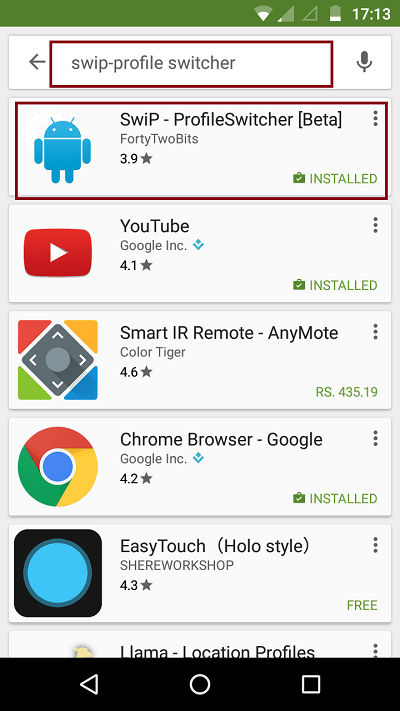
- Una volta terminata l'installazione dell'app, apri l'app semplicemente toccando la sua icona.
- Come puoi vedere nello screenshot riportato di seguito, per impostazione predefinita ci saranno tre diversi profili, che sono: Predefinito, Riunione e Casa.
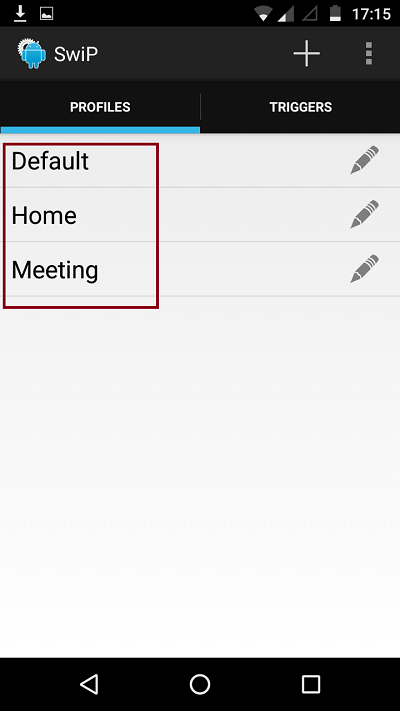
- È possibile modificare questi profili predefiniti toccando l'icona della penna contrassegnata nello screenshot riportato di seguito.
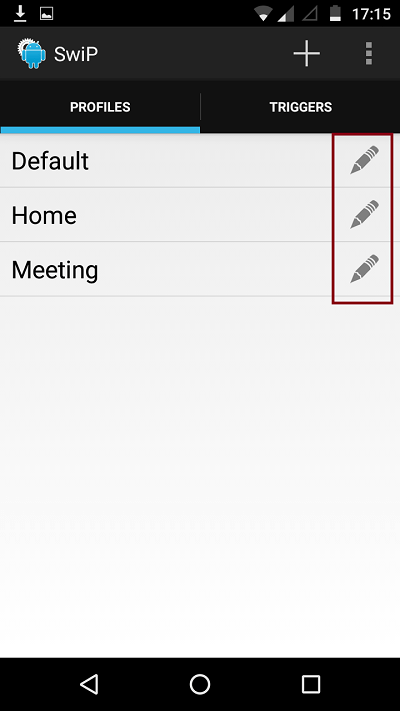
- Per creare un nuovo profilo, tocca + icona nell'angolo in alto a destra.
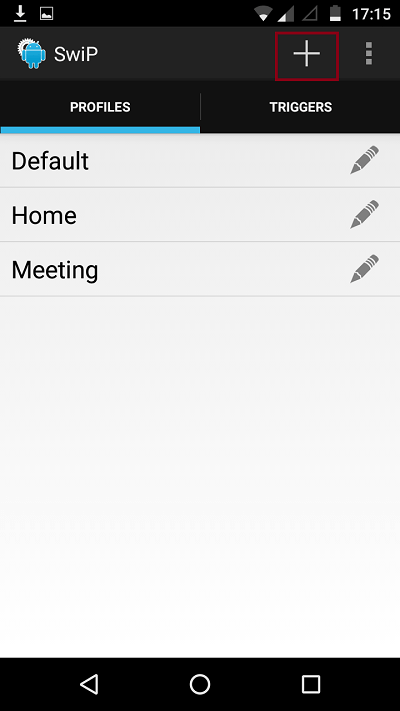
- Si apre una nuova finestra dove dovrai dare un nome al profilo che stai per creare. La finestra appena aperta ha tre diverse sezioni e cioè Suono, Connettività e Display.
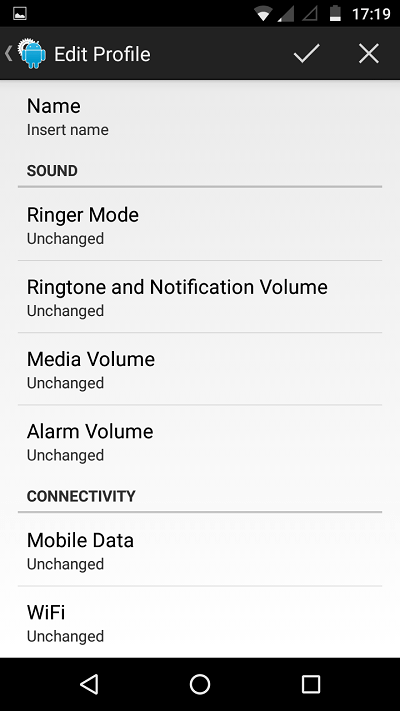
- Ogni sezione ha il proprio set di opzioni che puoi modificare in base alle tue necessità. Come mostrato negli screenshot qui sotto, la sezione audio ha Modalità suoneria, volume suoneria e notifiche, volume media, volume sveglia, mentre la sezione connettività ha Dati mobili, Wifi e Bluetooth e la sezione display ha Luminosità automatica, Luminosità e Timeout display.
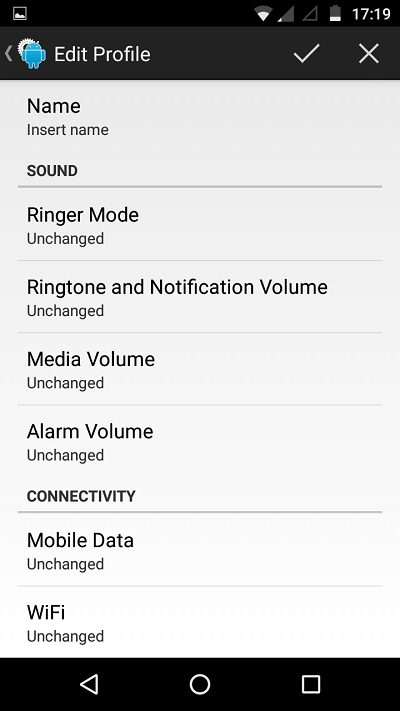
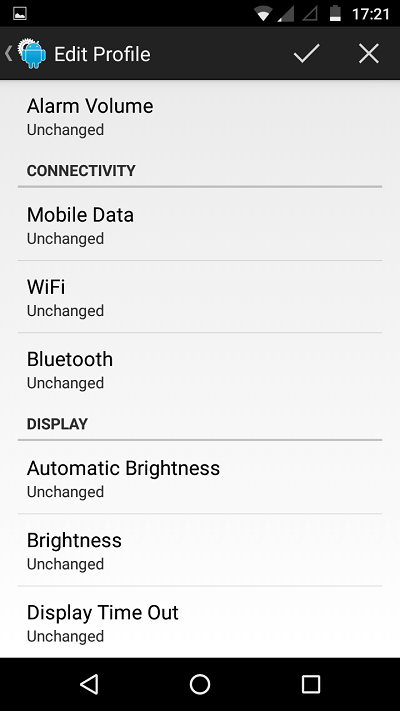
- Una volta terminate le modifiche, tocca il segno di spunta nell'angolo in alto a destra dell'interfaccia. Questa azione salverà le modifiche.
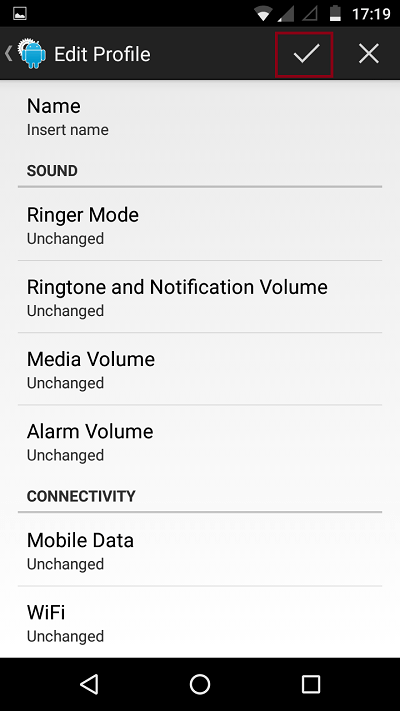
In conclusione, usando SwiP – ProfileSwitcher app è il modo più semplice con cui puoi passare da un profilo all'altro senza alcuna complessità. Ogni volta che vuoi passare da un profilo all'altro, avvia l'app e tocca il profilo che desideri utilizzare.


